Win11怎么关闭Shift+Ctrl输入法切换功能 Win11关闭输入法切换功能方法
时间:2024-11-16 19:46:16 来源:互联网 阅读:
我们在使用win11系统玩游戏或者其他事情的时候不禁用输入法的话就可能会导致误切输入法或是个别的按键失灵,那么Win11怎么关闭Shift+Ctrl输入法切换功能?用户们可以进入设置下来进行操作,下面就让本站来为用户们来仔细的介绍一下Win11关闭Shift+Ctrl输入法切换功能的方法吧。
Win11关闭Shift+Ctrl输入法切换功能的方法
1、首先我们选择任务栏之中的开始菜单,接着点击进入“设置”。
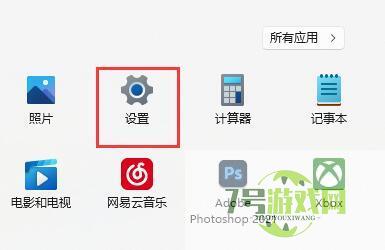
2、接着在设置界面之中左边栏可以找到“时间和语言”,点击进入。
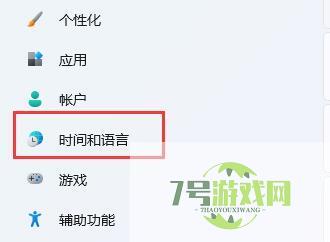
3、然后我们打开右边的“语言&区域”选项。
4、接下来我们点击首选语言右边之中的“添加语言”选项。
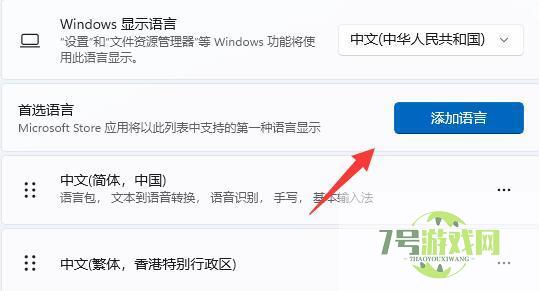
5、开启后,我们可以搜索“英语”,并找到“英语(美国)”选项,再点击“下一页”。
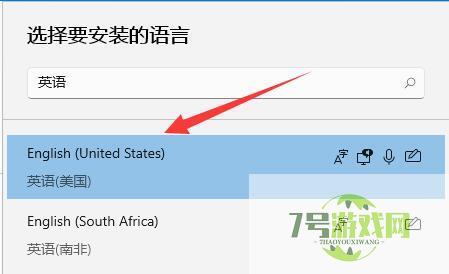
6、找到后,我们选择“安装”这个英文输入法。
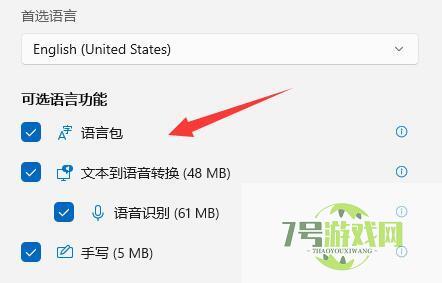
7、等待输入法安装完成后,最后我们在打游戏或者开启软件之前切换到“英文输入法”就可以禁用输入法啦。
最新更新
更多-

- 笔趣谷免费小说app下载 v1.1
- 图书阅读 |
- Android/Ios 2024-11-06
-

- 奕管智慧校园app官方下载 v1.0
- 图书阅读 |
- Android/Ios 2024-11-06
-

- 秀才黄金屋app官方下载 v1.0.0
- 图书阅读 |
- Android/Ios 2024-11-06
-

- 医学三基智题库app官方下载 v1.2.0
- 图书阅读 |
- Android/Ios 2024-11-06
-

- 儿童识汉字app官方下载 v4.875.224
- 图书阅读 | 52.08MB
- Android/Ios 2024-11-06
-

- 免费极速驾考app软件下载 v1.0
- 图书阅读 |
- Android/Ios 2024-11-06
-

- 野果阅读1.0.7最新软件下载 v1.0.2
- 图书阅读 | 56.5MB
- Android/Ios 2024-11-06
-

- 日语考级宝app官方版下载 v2.0.6
- 图书阅读 |
- Android/Ios 2024-11-06
软件教程
更多-
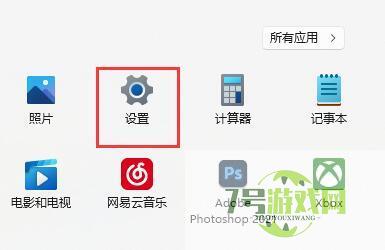
-
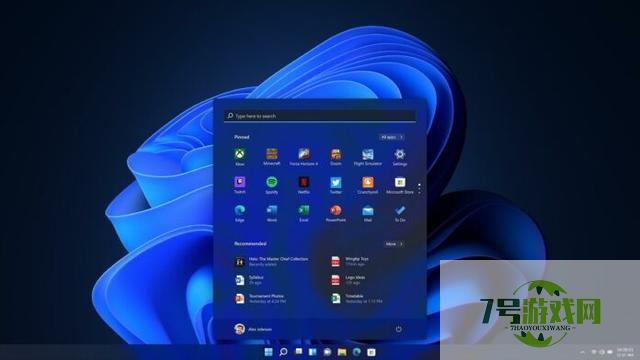
-
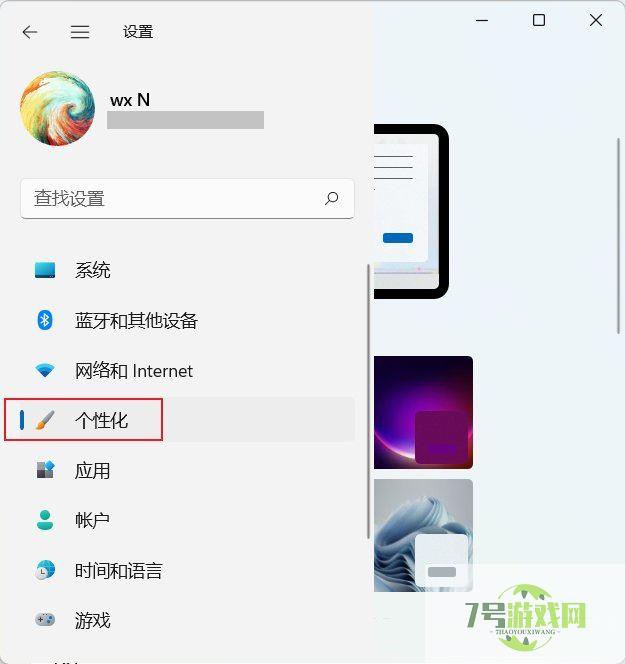
- win11双屏怎么设置屏保? Win11双屏设置使用不同的壁纸技巧
-
互联网
11-16
-

-
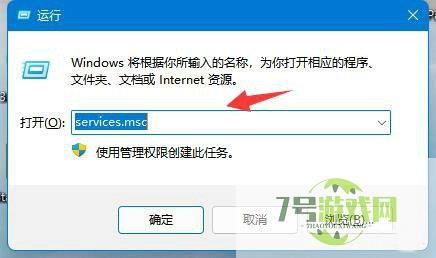
-
如有侵犯您的权益,请发邮件给3239592717@qq.com



